로컬에 설치된 npm 패키지를 관리하는 가장 좋은 방법은 package.json 파일을 만드는 것입니다. 이 기사는 package.json 파일을 안내할 것입니다. 도움이 되기를 바랍니다. package.json文件。本篇文章就来带大家了解一下package.json文件,希望对大家有所帮助!
了解package.json
每个项目(npm上下载的包,或者其他的nodejs项目)的根目录下面,一般都有一个package.json文件, 定义了这个项目所需要的各种模块,以及项目的配置信息(比如名称、版本、许可证、如何启动项目、运行脚本等元数据)。npm install命令根据这个配置文件,自动下载所需的模块。
package.json文件就是一个JSON对象,该对象的每一个成员就是当前项目的一项设置。比如name就是项目名称,version是版本(遵守“大版本.次要版本.小版本”的格式)。还会在项目的生命周期中扮演多个角色、开发、测试、上线版本。
package.json的作用
package.json如何创建
1、使用命令行工具客户端CLI
npm init
这将启动命令行调查问卷,该调查问卷将package.json在您启动命令的目录中创建.
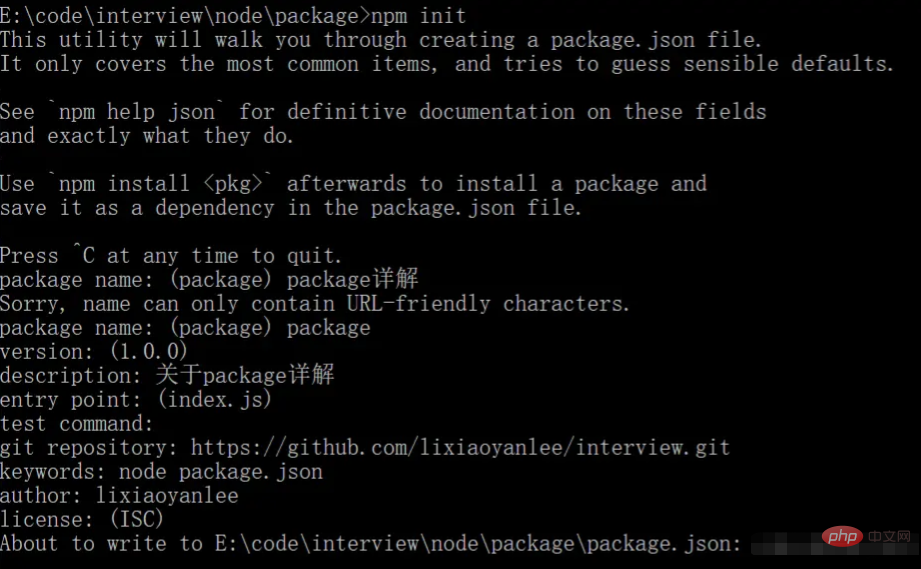
2、创建默认值
要获取默认值package.json,请npm init使用--yes or -y标志运行:
npm init -y
此方法将package.json使用从当前目录中提取的信息生成默认值, 跳过回答问题步骤 。
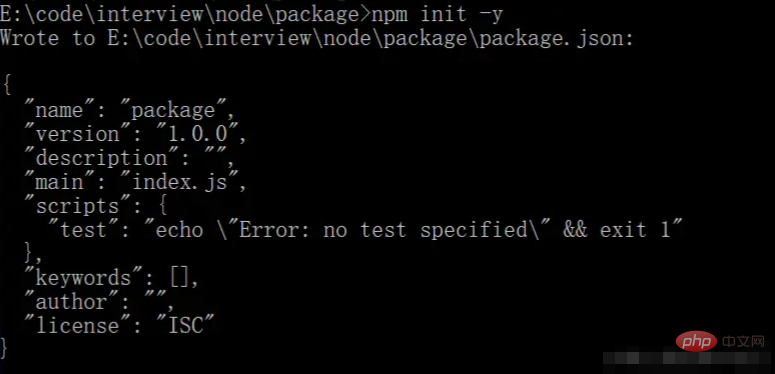
3、手动创建
直接在项目根目录新建一个 package.json 文件,然后输入相关的内容。 具体请查看下文package.json的注意事项。
package.json文件常见字段详解
1、 name
必须字段 ,当前模块包名称, 长度必须小于等于214个字符,不能以"."(点)或者"_"(下划线)开头,不能包含大写字母。
这个名字可能会作为参数被传入require(),所以它应该比较短,但也要意义清晰。
2、 version
必须字段 ,当前包的版本号,初次建立默认为
1.0.0。
version必须可以被npm依赖的一个node-semver模块解析 。定义了当前项目的版本迭代进度。 (遵守“大版本.次要版本.小版本”的格式)
可能现在很多小伙伴们没有注意或者不在乎版本号,更多使用产品的版本号,或者git hashcode方式。
3、 description
可选字段,必须是字符串。当前包的描述信息,是一个字符串。它可以帮助人们在使用npm search时找到这个包。
如果 package.json 中没有 description 信息,npm 使用项目中的 README.md 的第一行作为描述信息。这个描述信息有助于别人搜索你的项目,因此建议好好写 description 信息。
4、 main
可选字段, 指定了项目加载的入口文件。
这个字段的默认值是模块根目录下面的index.js。
5、 scripts
package.json 이해可选字段,
scripts
각 프로젝트(npm 또는 기타 nodejs 프로젝트에서 다운로드한 패키지)의 루트 디렉터리 아래에는 일반적으로 이 프로젝트에 필요한 다양한 모듈과 프로젝트 구성 정보(예: 이름, 버전, 라이선스, 프로젝트 시작 방법, 스크립트 실행 및 기타 메타데이터)를 정의하는 package.json 파일입니다. npm install 명령은 이 구성 파일을 기반으로 필수 모듈을 자동으로 다운로드합니다. package.json 파일은 JSON 개체이며 개체의 각 멤버는 현재 프로젝트의 설정입니다. 예를 들어 name은 프로젝트 이름이고 version은 버전입니다("major version.minor version.minor version" 형식을 따릅니다). 또한 개발, 테스트 및 온라인 버전을 포함하여 프로젝트 수명 주기에서 다양한 역할을 수행합니다.
방법 package.json을 생성하려면
🎜🎜1. 명령줄 도구 클라이언트 CLI🎜🎜"scripts": {
"build": "webpack --mode=development",
"dev": "webpack-dev-server --mode=development --contentBase=./dist",
"server":"node app.js"
}package.json이 생성됩니다. 시작 명령 디렉터리🎜🎜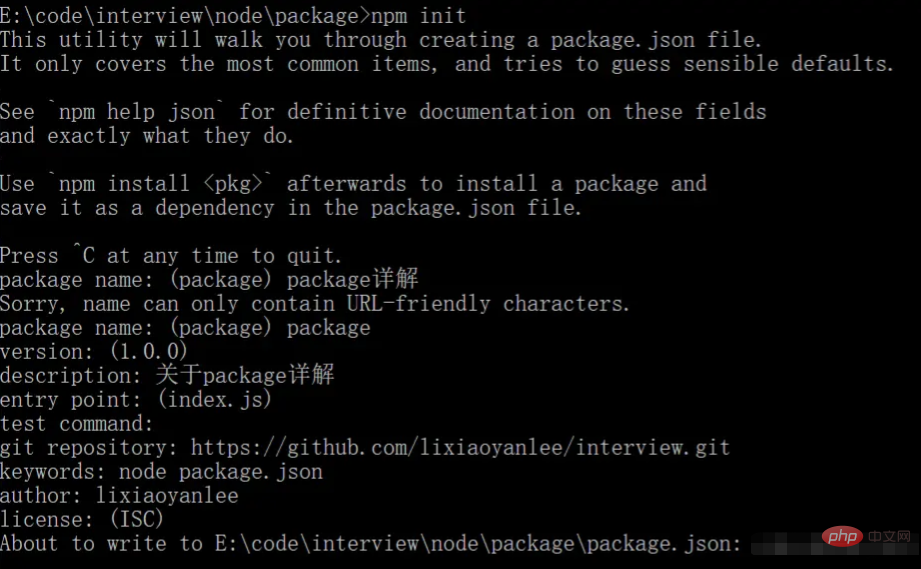 🎜🎜🎜2. 기본값 생성🎜🎜🎜기본값
🎜🎜🎜2. 기본값 생성🎜🎜🎜기본값 package.json을 얻으려면 npm init --yes를 사용하세요. code > 또는 <code>-y 플래그로 실행: 🎜npm start是npm run start npm stop是npm run stop的简写 npm test是npm run test的简写 npm restart是npm run stop && npm run restart && npm run start的简写
package.json의 기본값을 생성하고 다음 단계를 건너뜁니다. 질문에 대답합니다. 🎜🎜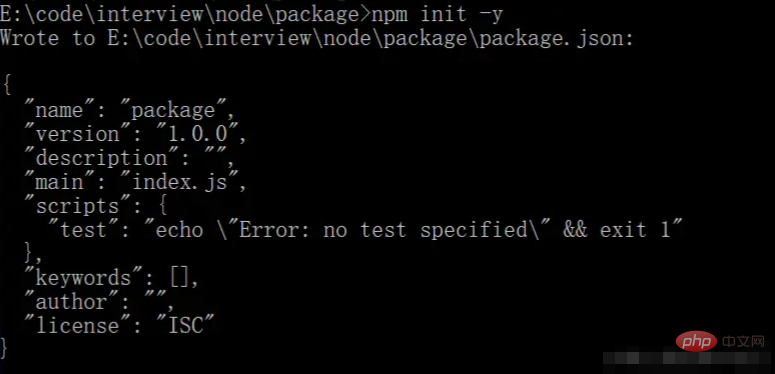 🎜🎜🎜 3. 프로젝트 루트 디렉터리에 직접 새 package.json 파일을 수동으로 생성한 후 관련 내용을 입력합니다. 자세한 내용은 아래 package.json의 참고 사항을 참조하세요. 🎜🎜🎜package.json 파일의 공통 필드에 대한 자세한 설명🎜🎜🎜1.name🎜
🎜🎜🎜 3. 프로젝트 루트 디렉터리에 직접 새 package.json 파일을 수동으로 생성한 후 관련 내용을 입력합니다. 자세한 내용은 아래 package.json의 참고 사항을 참조하세요. 🎜🎜🎜package.json 파일의 공통 필드에 대한 자세한 설명🎜🎜🎜1.name🎜🎜필수 필드, 현재 모듈의 이름 패키지의 경우 길이는 214자 이하여야 하고 "."(점) 또는 "_"(밑줄)로 시작할 수 없으며 대문자를 포함할 수 없습니다. 🎜🎜🎜이 이름은 require()에 매개변수로 전달될 수 있으므로 짧지만 의미가 명확해야 합니다. 🎜🎜🎜2.version🎜🎜🎜필수 항목으로, 현재 패키지의 버전 번호, 처음 생성 시 기본값은1.0.0입니다. 🎜🎜🎜version은 npm이 의존하는 node-semver 모듈로 구문 분석 가능해야 합니다. 현재 프로젝트의 버전 반복 진행 상황을 정의합니다. ("메이저 버전. 마이너 버전. 마이너 버전" 형식을 따르세요.) 🎜🎜아마 지금 많은 친구들이 버전 번호에 관심을 두지 않거나 신경 쓰지 않고, 제품의 버전 번호를 사용하는 것을 선호하거나, 자식 해시 코드 방법. 🎜🎜3.description🎜🎜선택 필드는 문자열이어야 합니다. 현재 패키지의 설명 정보는 문자열입니다. npm 검색을 사용할 때 사람들이 패키지를 찾는 데 도움이 됩니다. 🎜🎜🎜package.json에description정보가 없으면 npm은 프로젝트의 README.md 첫 번째 줄을 설명 정보로 사용합니다. 이러한 설명 정보는 다른 사람들이 귀하의 프로젝트를 검색하는 데 도움이 되므로설명정보를 잘 작성하는 것이 좋습니다. 🎜🎜4.main🎜🎜옵션 필드는 프로젝트 로딩을 위한 항목 파일을 지정합니다. 🎜🎜🎜이 필드의 기본값은 모듈 루트 디렉터리 아래의index.js입니다. 🎜🎜5.scripts🎜🎜선택 필드인scripts는 패키지의 다양한 수명 주기에서 실행되는 스크립트 명령으로 구성된 해시 개체입니다. 키는 수명주기 이벤트이고 값은 실행할 명령입니다. 스크립트 명령을 실행하기 위한 npm 명령줄 약어를 지정합니다. 예를 들어 start는 npm run start를 실행할 때 실행할 명령을 지정합니다. 스크립트를 실행하려는 명령을 사용자 정의할 수 있습니다. 🎜🎜🎜참조: http://www.ruanyifeng.com/blog/2016/10/npm_scripts.html🎜🎜🎜scripts 실행될 스크립트 구성🎜🎜🎜🎜🎜1) echo xxx🎜🎜🎜🎜 명령을 실행합니다. 🎜Execute node_modules 왜 /.bin 🎜🎜🎜🎜🎜🎜 아래의 파일이 실행될 수 있나요? 🎜🎜当我执行 npm run的时候,就会自动新建一个 Shell,在这个 Shell 里面执行指定的脚本命令。因此,只要是 Shell(一般是 Bash)可以运行的命令,就可以写在 npm 脚本里面。会把当前目录下的node_modules/.bin也拷贝到当前的系统的path(只是临时拷贝,执行结束后,在将PATH变量恢复原样), 所以当前目录的node_modules/.bin子目录里面的所有脚本,都可以直接用脚本名调用,而不必加上路径。
例如:
我们用node执行一个node.js服务是,
node + 文件可以用node server.js; 我们也可以用webpack的打包前端文件,webpack-dev-server,当然webpack 和webpack-dev-server是要安装依赖的模块;"scripts": { "build": "webpack --mode=development", "dev": "webpack-dev-server --mode=development --contentBase=./dist", "server":"node app.js" }로그인 후 복사로그인 후 복사我们在命令行工具中输入
npm run server,就会调用node app.js帮我们运行。简写形式:
npm start是npm run start npm stop是npm run stop的简写 npm test是npm run test的简写 npm restart是npm run stop && npm run restart && npm run start的简写로그인 후 복사로그인 후 복사常用脚本 -----网上收集转
// 删除目录 "clean": "rimraf dist/*", // 本地搭建一个 HTTP 服务 "serve": "http-server -p 9090 dist/", // 打开浏览器 "open:dev": "opener http://localhost:9090", // 实时刷新 "livereload": "live-reload --port 9091 dist/", // 构建 HTML 文件 "build:html": "jade index.jade > dist/index.html", // 只要 CSS 文件有变动,就重新执行构建 "watch:css": "watch 'npm run build:css' assets/styles/", // 只要 HTML 文件有变动,就重新执行构建 "watch:html": "watch 'npm run build:html' assets/html", // 部署到 Amazon S3 "deploy:prod": "s3-cli sync ./dist/ s3://example-com/prod-site/", // 构建 favicon "build:favicon": "node scripts/favicon.js", "start": "cross-env NODE_ENV=production node server/index.js",로그인 후 복사6、 dependencies、devDependencies
可选字段,
dependencies字段指定了项目运行所依赖的模块 ,devDependencies指定项目开发所需要的模块 。值指向一个对象。该对象的各个成员,分别由模块名和对应的版本要求组成,表示依赖的模块及其版本范围。
默认创建的package.json没有,当我们安装
npm install一个模块时就会生成。npm install express npm install express --save npm install express --save-dev로그인 후 복사上面代码表示单独安装express模块,
- 后边没有参数时,表示安装到
dependencies属性,--save参数表示将该模块写入dependencies属性,--save-dev表示将该模块写入devDependencies属性。7、bundledDependencies
可选字段,发布包时同时打包的其他依赖。
8、 peerDependencies
可选字段,兼容性依赖,如果你的项目或者模块,同时依赖另一个模块,但是所依赖的版本不一样。
比如,你的项目依赖A模块和B模块的1.0版,而A模块本身又依赖B模块的2.0版。
{ "name": "chai-as-promised", "peerDependencies": { "chai": "1.x" } }로그인 후 복사上面代码指定,安装
chai-as-promised模块时,主程序chai必须一起安装,而且chai的版本必须是1.x。如果你的项目指定的依赖是chai的2.0版本,就会报错。9、 bin
可选字段,bin字段用来指定各个内部命令对应的可执行文件的位置。
在项目根目录创建/bin/www文件
#! /usr/bin/env node로그인 후 복사package.json中配置
"bin":{ "lee-cli":"./bin/www" }로그인 후 복사
npm link将package中的属性bin的值路径添加全局链接 创建快捷方式连接在命令行中执行
lee-cli就会执行bin/www文件。过程是:在上面的例子中,www会建立符号链接
node_modules/.bin/www。由于node_modules/.bin/目录会在运行时加入系统的PATH变量,因此在运行npm时,就可以不带路径,直接通过命令来调用这些脚本。10、 config
config字段用于向环境变量输出值
{ "name" : "package", "config" : { "port" : "8080" }, "scripts" : { "start" : "node server.js" } }로그인 후 복사如果想改变我们可以使用
npm config set package:port 80로그인 후 복사11、engines
可选字段,指明了该模块运行的平台版本,比如 Node 的某个版本或者浏览器, 也可以指定适用的
npm版本 。"engines" : { "node" : ">=0.10.3 <p>12、license</p><blockquote><p>可选字段, 表示定义适用于package.json所描述代码的许可证。不同的协议有不同的限制。让用户知道他们有何权限来使用你的模块,以及使用该模块有哪些限制。</p></blockquote><p>可参考: <a href="https://choosealicense.com/" target="_blank" textvalue="choosealicense.com/">choosealicense.com/</a> 选择许可证。</p><p>如:MIT:最大许可,别人下载你的代码可以改你的代码,默认安装值。</p><p>13、author</p><blockquote><p>可选字段,项目开发者。</p></blockquote><p>14、private</p><blockquote><p>可选字段,布尔值,是否私有,设置为 true 时,npm 拒绝发布。</p></blockquote><p>这是防止私有包被以外发布的一种方法。如果你希望包装某个包只能被发布到特定的一个registry中(比如,一个内部的registry),则可以使用下面的publishConfig字典来描述以在publish-time重写registry配置参数。</p><p>15、keywords</p><blockquote><p>可选字段,项目关键字,是一个字符串数组。它可以帮助人们在使用npm search时找到这个包。</p></blockquote><p>16、os</p><blockquote><p>可选字段,指定模块可以在什么操作系统上运行</p></blockquote><p>17、style</p><blockquote><p>style指定供浏览器使用时,样式文件所在的位置。</p></blockquote><p>18、repository</p><blockquote><p>包代码存放的地方的类型,可以是 git 或 svn,git 可在 Github 上</p></blockquote><p>19、homepage</p><blockquote><p>可选字段,没有<a href="http://blog.csdn.net/woxueliuyun/article/details/39294375" target="_blank" textvalue="http://">http://</a>等带协议前缀的URL。</p></blockquote><p><strong>版本问题:</strong></p><blockquote> <p>version:"1.0.0"</p> <p>1.0.0:</p> <p>第一位改变表示:不兼容老代码,大规模的更新,新版本发布;</p> <p>第二位表示:增加了一些功能,向下兼容;</p> <p>第三位表示:小的补丁,bug修改;</p> </blockquote><p><strong>我们发表项目的时候,一盘使用npm + git</strong></p>로그인 후 복사
- 使用
npm version patch(patch打补丁) 这种会改变版本的第三位;使用git tag执行即会自动在git上版本号- 使用
npm version minor这种改变的版本号的第二位;同步git版本;- 使用
npm version major这种改变版本号的第一位;同步git版本;npm version [<newversion> | major | minor | patch | premajor | preminor | prepatch | prerelease | from-git] major:主版本号 minor:次版本号 patch:补丁号 premajor:预备主版本 prepatch:预备次版本 prerelease:预发布版本</newversion>로그인 후 복사ps:注意,如果报错:Git working directory not clean 是说明你现在需要
git status是clean的。git add . git commit -m"package.json详解"로그인 후 복사
npm versin monir -m"增加版本号"git push -u origin master로그인 후 복사如何制定规则?
作为使用者,我们可以在 package.json 文件中写明我们可以接受这个包的更新程度(假设当前依赖的是 1.2.4 版本):
如果只打算接受补丁版本的更新(也就是最后一位的改变),就可以这么写:
1.2 1.2.x ~1.2.4로그인 후 복사如果接受小版本的更新(第二位的改变),就可以这么写:
1 1.x ^1.2.4로그인 후 복사如果可以接受大版本的更新(自然接受小版本和补丁版本的改变),就可以这么写:
*x로그인 후 복사小结一下:总共三种版本变化类型,接受依赖包哪种类型的更新,就把版本号准确写到前一位。
版本周期、阶段:
- α -Alpha 第一阶段 一般只供内测使用
- β -Beta 第二阶段 已经消除了软件中大部分的不完善之处,但是仍有可能还存在缺陷和漏洞,一般提供给特定的用户群里来测试使用;
- γ - RC 是第三阶段,此时产品已经相当成熟,只需要在个别地方在做进一步的优化处理即可上市发布
例如:
2.1.0-beta.1一般这样用户不会安装这种的,这种可以用内侧、测试人员使用。依赖包的版本问题
实例 说明 ~1.2.3 主版本+次要版本+补丁版本;1.2.3 ~1.2 主版本+次要版本;1.2.0 ~1 主版本;1.0.0
符号 实例 版本范围 说明 1.0.0 1.0.0 锁定1.0.0版本,必须这个版本。 ^会匹配最新的大版本依赖包 ^1.2.3、^0.2.3 >=1.2.3 =0.2.3 表示安装1.x.x的最新版本(不低于1.2.3,包括1.3.0),但是不安装2.x.x,也就是说安装时不改变大版本号。需要注意的是,如果大版本号为0,则插入号的行为与波浪号相同,这是因为此时处于开发阶段,即使是次要版本号变动,也可能带来程序的不兼容。(主版本) ~会匹配最近的小版本依赖包 ~1.2.3 >=1.2.3 表示安装1.2.x的最新版本(不低于1.2.3),但是不安装1.3.x,也就是说安装时不改变大版本号和次要版本号。 >= >=2.1.0 >=2.1.0 大于等于2.1.0 小于等于2.0.0 laster 安装最新的版本 * >=0.0.0 任何版本 - 1.2.3 - 2.3.4 >=1.2.3 区分安装
<span style="font-size: 18px;">Dependencies</span>和<span style="font-size: 18px;">dependencies</span>?
devDependencies是开发所需要的模块,所以我们可以在开发过程中需要的安装上去,来提高我们的开发效率,比如一些知名的第三方库,webpack、rollUp、less、babel这些。 就没必要在生成环境安装。以下类库都建议安装到
devDependencies:
- 单元测试支撑(mocha、chai);
- 语法兼容(babel);
- 语法转换(jsx to js、coffeescript to js、typescript to js)
- 程序构建与优化(webpack、gulp、grunt、uglifyJS);
- css 处理器(postCSS、SCSS、Stylus);
- 代码规范(eslint);
依赖包(指定、更新、本地、使用、卸载)
1、安装本地依赖包
npm install jquery로그인 후 복사这个命令会在当前目录创建一个
node_modules目录,然后下载我们指定的包到这个目录中。2、指定安装版本,可以在package name后
@版本号。如果包的名称以包开头
@,则它是一个范围包。npm install jquery@3.4.1 npm install jquery@">=1.1.0 <p>更新之后,dependencies内的版本号也会改变。</p><p>3、更新依赖包</p><pre class="brush:php;toolbar:false">npm update jquery로그인 후 복사4、使用包
let jquery = require('jquery');로그인 후 복사<script>//这个需要注意路径</script>로그인 후 복사6、卸载依赖包
npm uninstall jquery로그인 후 복사Semantic versioning(语义化版本规则)
https://docs.npmjs.com/about-semantic-versioning
https://github.com/npm/node-semver
package.json注意事项
根据上边我们在使用
npm init会询问我们填几项内容,有的可以不填,有的必须填,这些必填都是一个package.json内容必须要具备的字段:name和version,如果没有,无法执行install
- name:全是小写,没有空格,循序使用连字符和下划线
- version: 版本号,遵循上边说的语义化版本规则
x.x.x其他注意事项:
- 添加中文注释会编译出错
更多node相关知识,请访问:nodejs 教程!
위 내용은 package.json 파일에 대한 심층 분석의 상세 내용입니다. 자세한 내용은 PHP 중국어 웹사이트의 기타 관련 기사를 참조하세요!